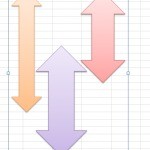Organizar es una opción que se encuentra dentro de la pestaña DISEÑO DE PÁGINA, teniendo dentro de ella seis opciones bastante útiles cuando utilizamos una forma en nuestra hoja de cálculo.
Así se muestra en una ventana de excel:

Para poder hacer uso de estas seis herramientas necesitamos, en primer lugar, añadir una autoforma a nuestra hoja de excel. En este caso, colocaremos 3 flechas de distintos colores. Así sería la posición inicial de las mismas:
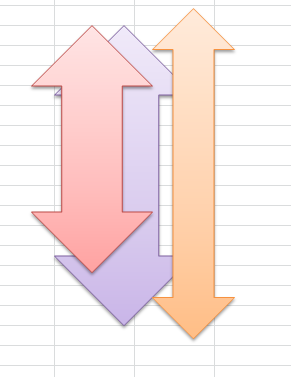
Usaremos en primer lugar la función TRAER ADELANTE: Ésta, a su vez, tiene 2 opciones que son Traer adelante y Traer al Frente
Para entender mejor seleccionaremos la flecha morada, con la función Traer adelante la flecha morada se pondría solo delante de una de las dos flechas, en cambio si utilizo Traer al Frente la flecha morada se pondría al frente de las dos otras flechas.
En segundo lugar, veremos la función ENVIAR ATRÁS. Esta, a su vez, también tiene 2 opciones bastante parecidas a las mencionadas anteriormente, estas son: Enviar atrás y Enviar al fondo
Con la opción Enviar atrás solo enviariamos una flecha detrás de otra, en cambio con Enviar al fondo, la flecha seleccionada se colocaría detrás de las otras dos.
La siguiente opción en ORGANIZAR es Panel de Selección. Éste sirve para organizar las formas que tenemos en la hoja de excel. Nos ayuda a saber qué forma pusimos primero y cómo es cada forma. En este caso, las 3 formas son iguales entonces se obtiene algo así:
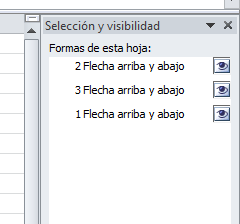
La siguiente opción es ALINEAR. Ésta tiene muchas otras opciones. Para que se despliegue la lista de opciones de esta función hay que seleccionar 2 o más formas. En este caso seleccionaremos las 3 flechas.
A continuación se mostrarán las funciones que se despliegan y cómo modifican las formas seleccionadas
1.- Alinear a la izquierda (alinea todas las flechas donde está la flecha que se encuentra más a la izquierda)
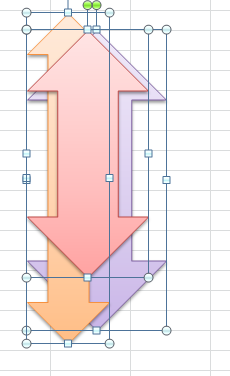
2.- Alinear a la derecha (alinea todas las flechas donde está la flecha que se encuentra más a la derecha)
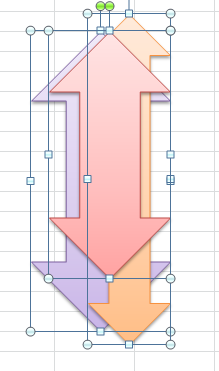
3.- Alinear verticalmente (centra las flechas verticalmente)
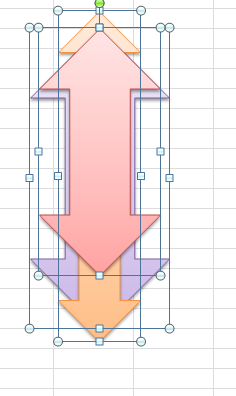
4.- Alinear en la parte superior (alinea la flechas donde se encuentra la flecha más arriba)
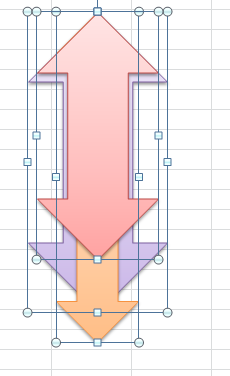
5.- Alinear horizontalmente (centra las flechas horizontalmente)
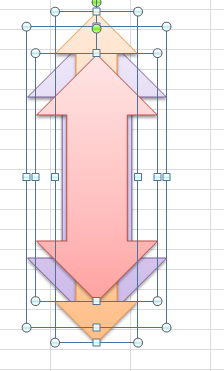
6.- Alinear en la parte inferior (alinea la flechas donde se encuentra la flecha más abajo)
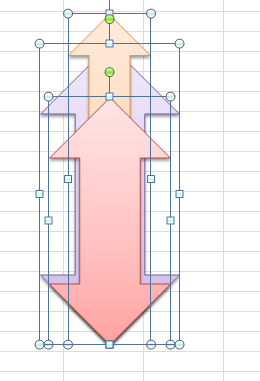
Después de la función ALINEAR, tenemos la función AGRUPAR que se divide en 3. Agrupar sirve para tener una sola imagen con varias formas. En este caso, si seleccionamos las 3 flechas y damos clic a AGRUPAR obtenemos lo siguiente:
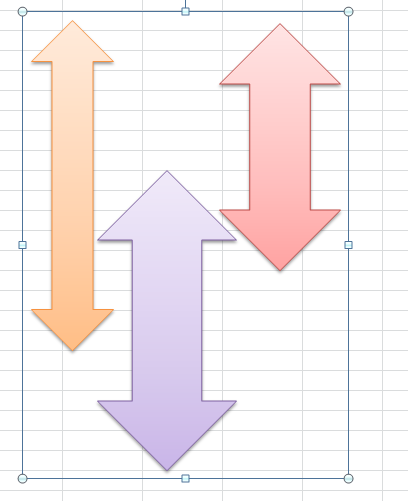
Si seleccionamos Desagrupar, obtendemos otra vez cada flecha por sí sola y si damos clic a Reagrupar, se volverán a agrupar como lo hicieron anteriormente.
Finalmente, tenemos la opción GIRAR. Ésta sirve para rotar nuestra imagen, puede ser girada de distintas maneras y en distintos grados con la opción de MAS OPCIONES DE ROTACIÓN